wps表格怎么自定义页脚插入工作表名
来源:网络收集 点击: 时间:2024-02-07【导读】:
wps表格怎么自定义页脚插入工作表名工具/原料morewps表格方法/步骤1/7分步阅读 2/7
2/7 3/7
3/7 4/7
4/7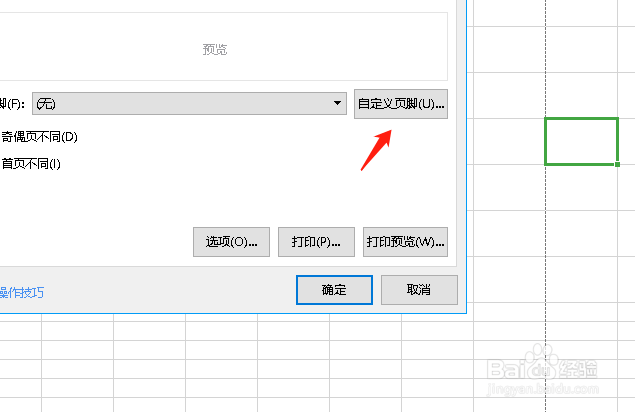 5/7
5/7 6/7
6/7 7/7
7/7 WPS表格
WPS表格
首先打开一个需要打印页脚的wps表格,如图。
 2/7
2/7接着点击菜单栏的“页面布局”如图。
 3/7
3/7然后在页面布局下点击打印页眉和页脚,如图。
 4/7
4/7接着在弹出的面板中点击“自定义页脚”如图。
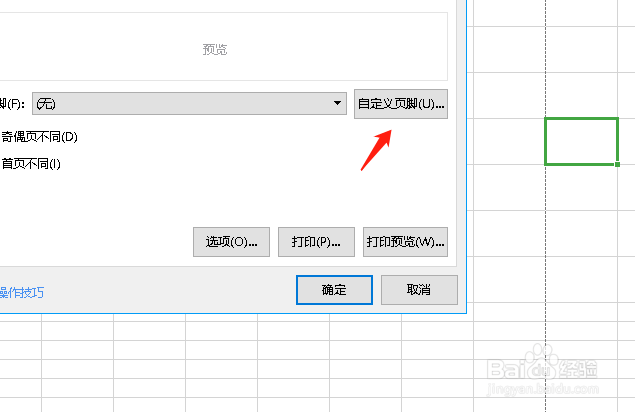 5/7
5/7鼠标双击右侧的区域,会看到出现光标,如图。
 6/7
6/7接着点击工作表图标,确定如图。
 7/7
7/7最后在打印预览李就会看到工作表名称已经出现在右侧页脚了,如图。
 WPS表格
WPS表格 版权声明:
1、本文系转载,版权归原作者所有,旨在传递信息,不代表看本站的观点和立场。
2、本站仅提供信息发布平台,不承担相关法律责任。
3、若侵犯您的版权或隐私,请联系本站管理员删除。
4、文章链接:http://www.1haoku.cn/art_12779.html
上一篇:戒烟的方法有哪些?
下一篇:DNF如何进入代号:希望地下城
 订阅
订阅